Apple iPad с iOS 18 (POP3 & SMTP през SSL)
За да конфигурирате своя iPad да получава и изпраща имейли чрез нашите сървъри, използвайки POP3 и SMTP през SSL, следвайте стъпките по-долу.
Преди да започнете:
- Email Address: Заменете
[email protected]с Вашия реален имейл адрес. - Server Host: Заменете
mail.your-server.comс името на Вашия сървър (можете да го намерите в горния ляв ъгъл в Контролния панел). Например, ако Вашият сървър е s777.sureserver.com, то Server Host ще бъде mail.s777.sureserver.com.
1. Добавете имейл акаунт:
- Отидете на Settings > Apps > Mail.
- Натиснете Mail Accounts > Add Account > Other > Add Mail Account.
2. Въведете информация за акаунта:
- Name: Вашето име (появява се в изпратените имейли)
- Email:
[email protected] - Password: Вашата имейл парола
- Description: Означете акаунта (напр. "Служебен" или "Личен")
3. Настройки на сървъра:
Изберете POP и въведете следното:
Incoming Mail Server:
- Host Name:
mail.your-server.com(заменете с името на сървъра) - Username:
[email protected](заменете с Вашия email адрес) - Password: Вашата имейл парола
Outgoing Mail Server:
- Host Name:
mail.your-server.com(заменете с името на сървъра) - Username:
[email protected](заменете с Вашия email адрес) - Password: Вашата имейл парола
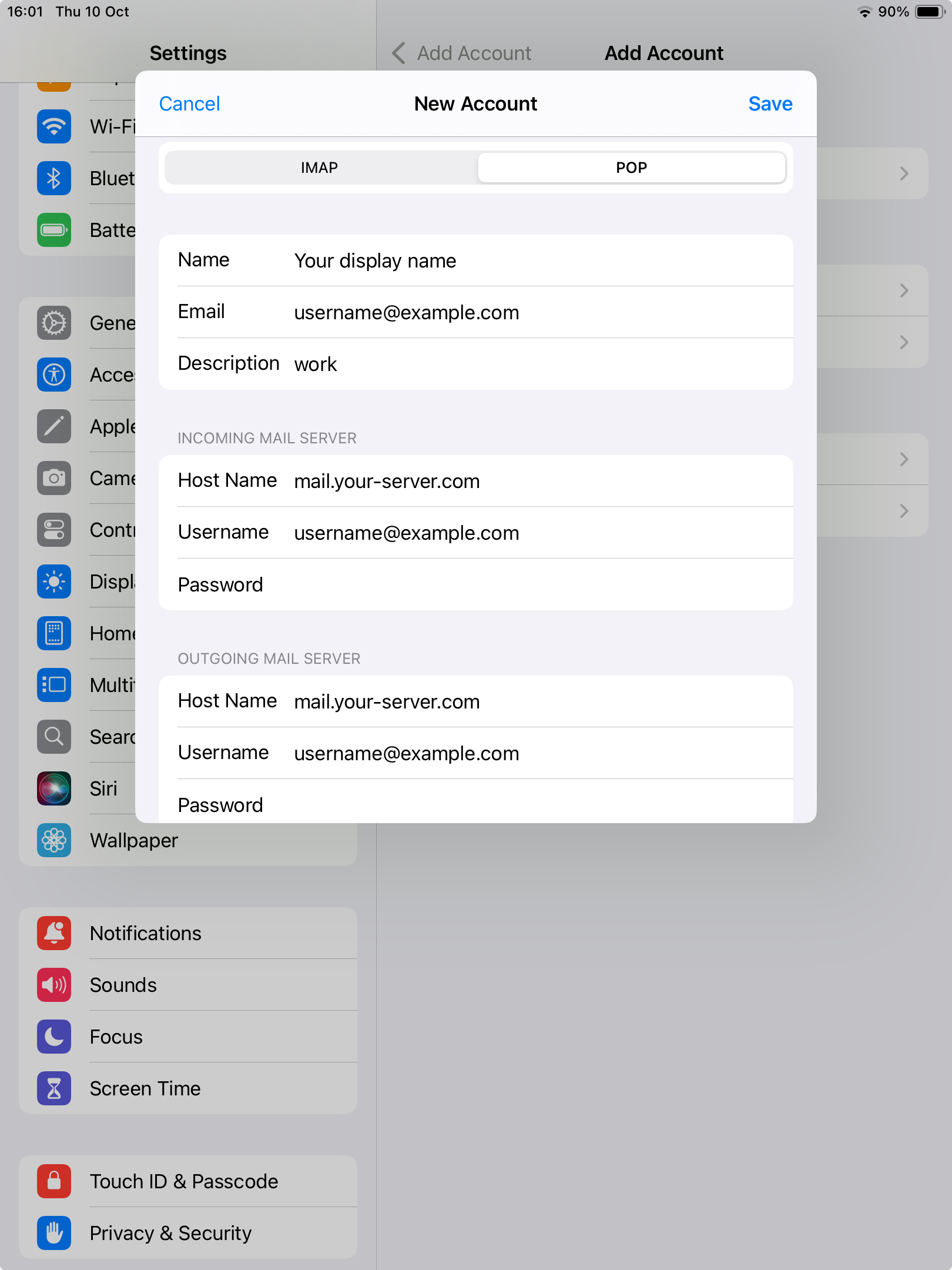
4. Запазете и завършете:
Натиснете Save, за да завършите настройката.
Вашият имейл акаунт вече е конфигуриран!
 | Възможно е да не получите някои съобщения, ако използвате POP3 за проверка на пощенска кутия, която е защитена със SpamAssassin. В статията "Възможни проблеми при използване на POP3 и SpamAssassin" можете да научите повече за този проблем. |